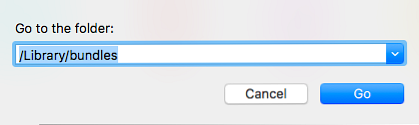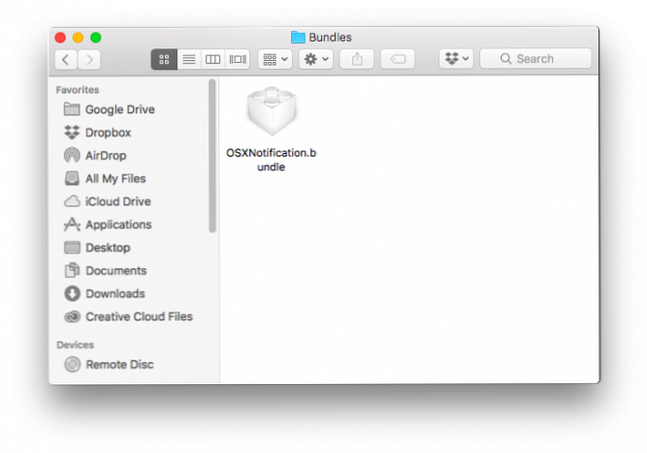Come disabilitare fastidiose notifiche di aggiornamento di MacOS High Sierra

Se hai un Mac vecchio 6 Segni È tempo di aggiornare o sostituire il tuo Mac 6 Segni È ora di aggiornare o sostituire il Mac Quando un computer raggiunge una certa età, il costo richiesto per ripararlo o mantenerlo è spesso superato dai benefici di invece di affondare i tuoi soldi in un nuovo modello. Per saperne di più, è probabile che tu abbia deciso di non eseguire l'upgrade a MacOS High Sierra 5 Motivi per installare macOS Sierra Right Now e come aggiornare 5 motivi per installare macOS Sierra in questo momento e come eseguire l'aggiornamento Dopo alcuni mesi di beta pubblica, l'ultima versione del sistema operativo desktop di Apple è pronto per la prima serata. Leggi di più anche se è gratuito. Ciò non impedisce a Apple di inviarti costantemente notifiche per fare proprio questo.

Uno dei motivi per cui questa notifica è particolarmente fastidiosa è che non è possibile ignorarlo. Quindi come lo spegnete?
Il metodo facile
Per fare le cose nel modo più semplice, apri il tuo Mac App Store e vai aggiornamenti.Nella parte superiore dello schermo vedrai un grande banner Mac OS High Sierra. Tieni premuto Controllo e fare clic ovunque in quella finestra e fare clic Nascondi aggiornamento.
Il metodo complicato
Se il metodo semplice non funziona per te, c'è un modo leggermente più complicato ma sicuro per sbarazzarsi della notifica:
- Apri il cercatore Mac e fai clic Partire > Vai alla cartella o usare la scorciatoia da tastiera Maiusc + Comando + G.
- Digita / Libreria / Pacchetti nella finestra di dialogo che si apre:
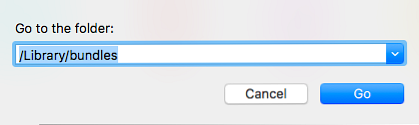
- Nella finestra del Finder, dovresti vedere un file chiamato OSXNotification.bundle. Sposta il file in un'altra posizione sul tuo computer. (Puoi anche eliminare il file se sei assolutamente sicuro di non voler più ricevere questa notifica, ma spostarlo è un modo non distruttivo per disabilitare la notifica.)
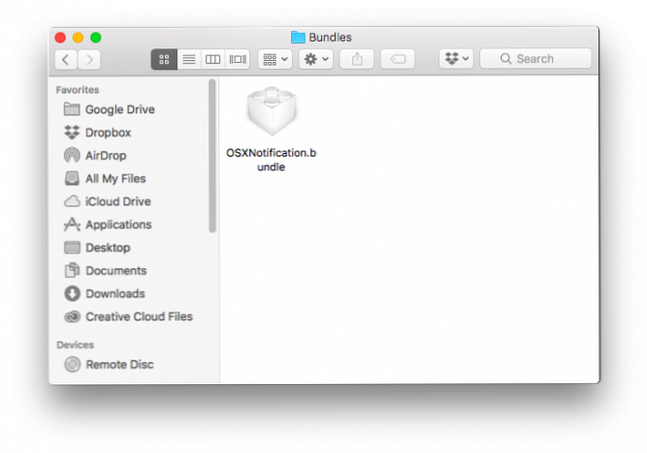
- Quando sposti o cancelli il file, ti verrà richiesto di inserire la password di amministratore, che è la stessa della password che utilizzi per accedere al tuo computer.
- Riavvia il tuo computer.
Eliminazione del file di installazione di Mac Sierra High Sierra
È probabile che Apple abbia già scaricato il file di installazione del sistema operativo sul tuo computer. Per individuare ed eliminare il file di installazione di High Sierra da 5,2 GB, apri il cercatore Mac e vai su applicazioni cartella. Cercare Installa macOS High Sierra ed eliminalo:

Prevenzione dei download automatici in alta montagna
Ora che hai eliminato il file, puoi impedire futuri download andando a Preferenze di Sistema > App Store e deselezionando Scarica gli aggiornamenti disponibili di recente in background.
Ciò significa ovviamente che tutti gli aggiornamenti delle app non verranno scaricati automaticamente in background, non solo gli aggiornamenti del sistema operativo, quindi se desideri mantenere aggiornate le tue app, dovrai aggiornarle manualmente.
Se si preferisce mantenere i download automatici attivati, è possibile creare una copia duplicata di una piccola applicazione sul computer e rinominarla Installa macOS High Sierra. (Il nome deve essere identico al file originale High Sierra.)
Una volta che lo hai rinominato, fai clic con il tasto destro sull'icona e seleziona Ottenere informazioni. Sotto il Generale scheda, assicurati che Bloccato è controllato.
Hai disabilitato le notifiche di High Sierra sul tuo computer? Fateci sapere nei commenti.
Immagine di credito: ifeelstock / Depositphotos
Scopri di più su: macOS High Sierra.